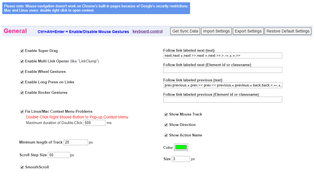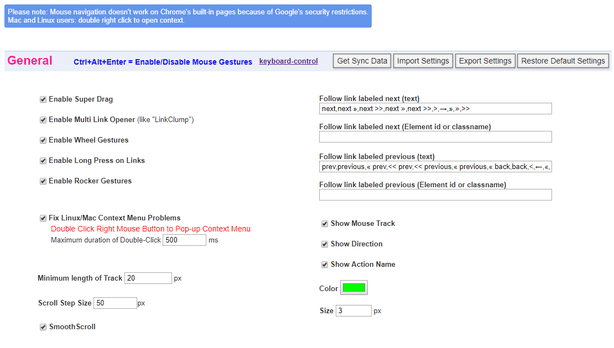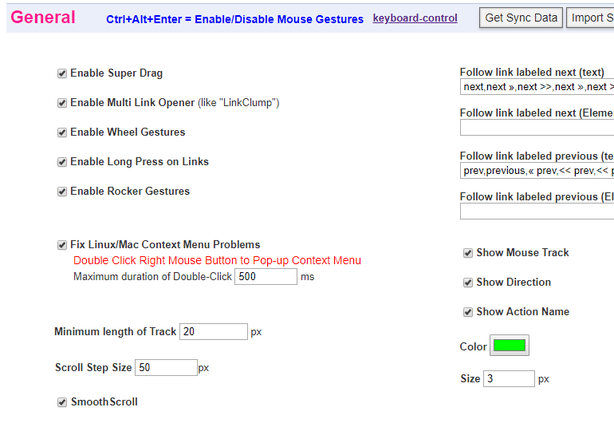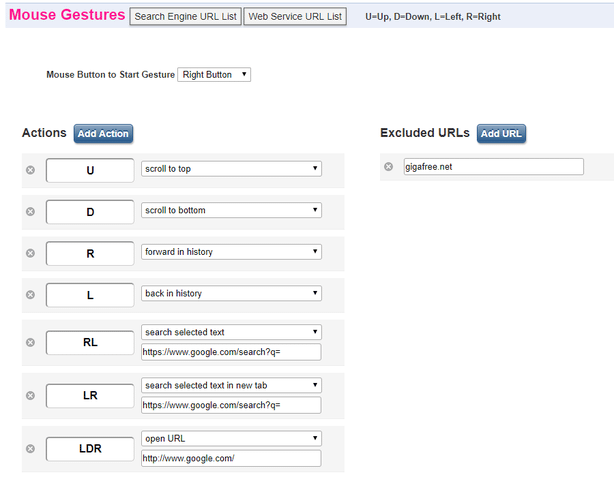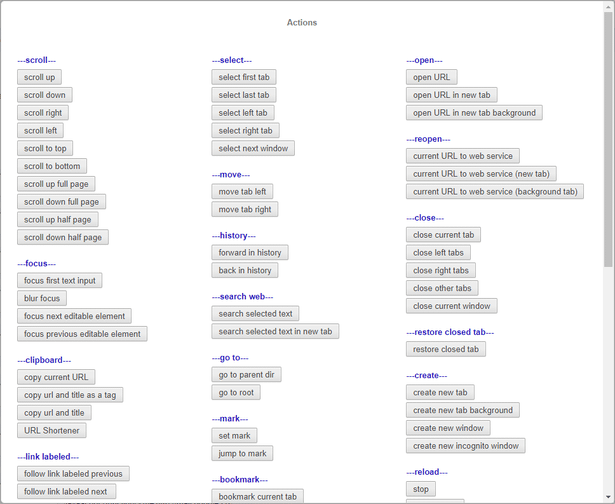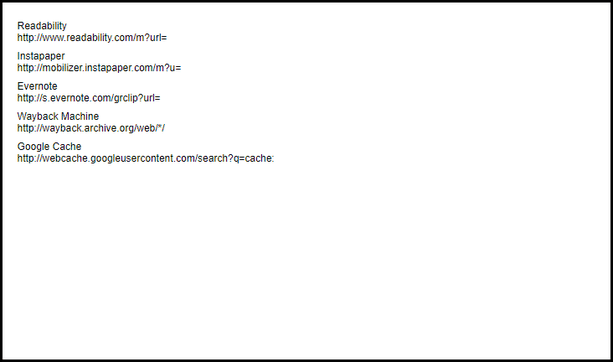Firefox 上で、マウスジェスチャー / スーパードラッグ / ホイールジェスチャー 等々を使用可能にする!「Simple Mouse Gestures」。
Simple Mouse Gestures
マウスジェスチャー / スーパードラッグ / ホイールジェスチャー 等を使用可能にする Firefox アドオン。
マウスのボタンを押しながらマウスを動かすことで、様々なアクションを実行可能にする “ マウスジェスチャー ” / 選択中のテキストをドラッグ&ドロップすることで、ウェブ検索等を実行可能にする “ スーパードラッグ ” / 複数のリンクを一括して選択可能にする機能 / ホイールジェスチャーでタブの切り替えを実行可能にする機能 / リンク長押しでリンク先を様々な方法で開く機能 等を使用可能にしてくれます。
「Simple Mouse Gestures」は、Firefox 上でマウスジェスチャー等を使用可能にするアドオンです※1。
1
Chrome 拡張機能もありましたが、そちらは非公開になってしまったようです。
- マウスジェスチャー
マウスの右 / 左 / 中 ボタンを押しながらマウスを上 / 下 / 左 / 右 に動かすことで、戻る / 進む / ページトップへ移動 / ページ最下部へ移動... 等々のアクションを実行可能にする機能 - スーパードラッグ
テキスト / リンク / 画像 を上 / 下 / 左 / 右 にドラッグ&ドロップすることで、ウェブ検索 / コピー / 保存 等々のアクションを実行可能にする機能 - マルチリンクオープナー
マウスドラッグで選択した範囲内にあるリンクを、一括して新規タブや新規ウインドウに開いたり、ブックマークしたりダウンロードしたりする機能 - ホイールジェスチャー
マウスの左 / 右 ボタンを押しながらホイール回転を行うことにより、タブの切り替えを実行可能にする機能 - リンク長押し
リンクを長押しすることにより、リンク先を新規タブやシークレットウインドウで開いたり、リンクテキストをコピーしたりできるようにする機能 - ロッカージェスチャー
マウスの左(右)ボタンを押しっぱなしにしたまま右(左)ボタンを押すことで、戻る / 進む / ページトップへ移動 / ページ最下部へ移動... 等々のアクションを実行可能にする機能
各機能で実行可能なアクションは非常に多く、また設定内容を詳細にカスタマイズできるようにもなっているため、Firefox を自分が使いやすいように馴染ませていくことができます。
普段、“ ページの移動やタブの切り替え、ウェブ検索 等々を、もっと手早く実行できるようにしたい ” ... と考えていたりする人におすすめです。
ちなみに、設定内容を TXT ファイルとしてバックアップ&インポート する機能も付いています。
使い方は以下の通り。
有効化する機能を指定する
- 「Simple Mouse Gestures」をインストールすると、自動的にオプション画面が表示されます。
まず、一番上の「General」欄で、有効化する機能にチェックを入れます。
ここでは、
- Enable Super Drag - スーパードラッグを有効化する
- Enable Multi Link Opener (like "LinkClump") - マルチリンクオープナーを有効化する
- Enable Wheel Gestures - ホイールジェスチャーを有効化する
- Enable Long Press on Links - リンク長押しを有効化する
- Enable Rocker Gestures - ロッカージェスチャーを有効化する
また、右下の欄で、- Show Mouse Track - ジェスチャー実行時、マウスの軌跡を表示する
- Show Direction - ジェスチャー実行時、マウスの移動方向を表示する
- Show Action Name - ジェスチャー実行時、実行可能なアクション名を表示する
- Color - 軌跡の色
- Size - 軌跡のサイズ
- 尚、画面右上にある「Export Settings」ボタンで設定内容のエクスポートを、「Import Settings」ボタンでエクスポートした設定ファイルのインポートを行うことも可能となっています。
(デフォルトの設定に戻す時は、「Restore Default Settings」ボタンを押す)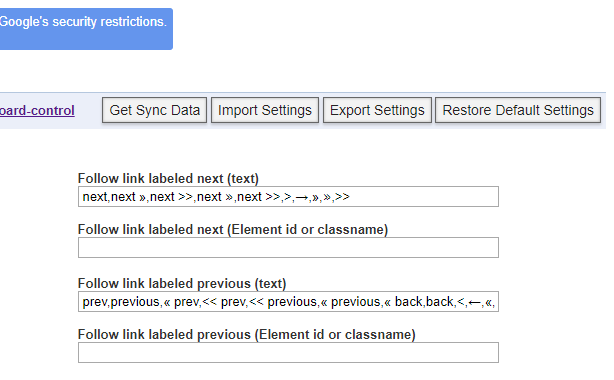
マウスジェスチャーの設定
- マウスジェスチャーの設定を行う時は、「Mouse Gestures」欄で設定を行います。
まず最初に、一番上の「Mouse Button to Start Gesture」欄で、マウスジェスチャーのトリガーとなるマウスボタンを
- Right Button - 右ボタン
- Middle Button - 中ボタン
- Left Button - 左ボタン
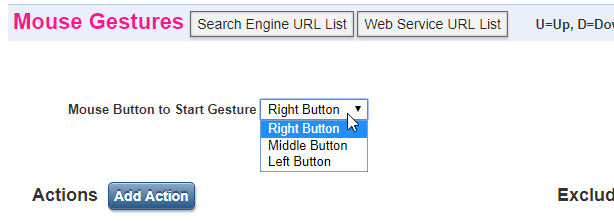
- 続いて、「Actions」欄で使用可能にするジェスチャー&該当のジェスチャーに割り当てるアクションを設定します。
「Add Action」ボタンを押して新規ジェスチャーを登録しても OK ですが、最初から用意されているジェスチャーをそのまま編集しても OK です。
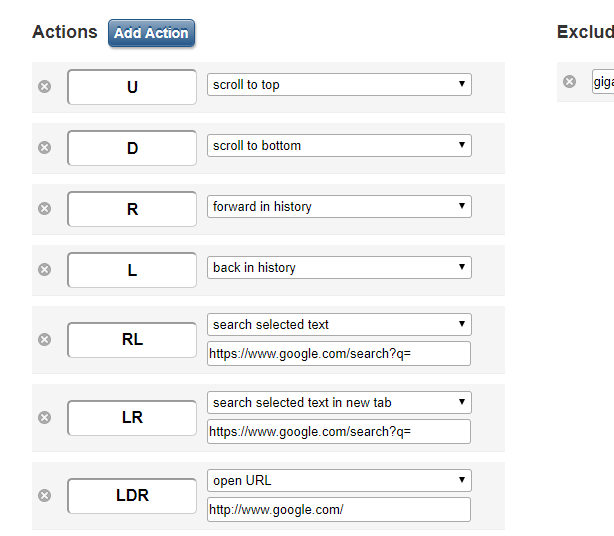
(不要なジェスチャーは、先頭にある × をクリックすることで消去することも可能)
ジェスチャーの意味は、- U - トリガーボタンを押しながら、マウスを上へ動かす
- D - トリガーボタンを押しながら、マウスを下へ動かす
- R - トリガーボタンを押しながら、マウスを右へ動かす
- L - トリガーボタンを押しながら、マウスを左へ動かす
- RL - トリガーボタンを押しながら、マウスを右に動かしてから左へ動かす
- LDR - トリガーボタンを押しながら、マウスを左に動かしてから下へ、その後右へ動かす
- scroll to top - ページのトップに移動
- scroll to bottom - ページの最下部に移動
- forward in history - 履歴を進む
- back in history - 履歴を戻る
- search selected text - 選択中のテキストをウェブ検索する
- search selected text in new tab - 選択中のテキストを新しいタブでウェブ検索する
- open URL - URL を指定したウェブサービスに送る
- capture entire page - 現在表示しているページをキャプチャーする
- capture visible part of page - 可視領域をキャプチャーする
- close current tab - 現在開いているタブを閉じる
- restore closed tab - 最後に閉じたタブを開き直す
- follow link labeled previous※2 - 前のページに戻る
- follow link labeled next※2 - 次のページに進む
- reload - 現在開いているタブを再読み込みする
- options page - 「Simple Mouse Gestures」のオプションページを開く
- focus first text input - 一番最初のテキスト入力フォームにフォーカスを合わせる
- copy current URL - アクティブなタブの URL をコピーする
- copy url and title - アクティブなタブの URL とタイトルをコピーする
- maximize window - ウインドウを最大化する
- extension manager - 拡張機能の管理画面を開く
- select left tab - 左側のタブをアクティブにする
- select right tab - 右側のタブをアクティブにする
- bookmark current tab - アクティブなタブをブックマークに追加する
- bookmark all tabs - 現在開いているすべてのタブをブックマークに追加する
- open download folder - ダウンロードフォルダを開く
- close other tabs - アクティブなタブ以外をすべて閉じる
- create new tab - 新しいタブを開く
- create new tab background - 新しいタブをバックグラウンドで開く
- create new incognito window - シークレットウインドウを開く
- sort tab (title) - 現在開いているタブを、タイトル順に並び替える
- sort tab (url) - 現在開いているタブを、URL 順に並び替える
- pin/unpin tab - アクティブなタブをピン留めする / ピン留めを解除する
たとえば、「Follow link labeled next (text)」欄に「次へ」、「Follow link labeled previous (text)」欄に「前へ」のようなテキストを追加登録しておくと、ページ内にある “ 次へ ” “ 前へ ” というテキストリンクのリンク先にジャンプできるようになる。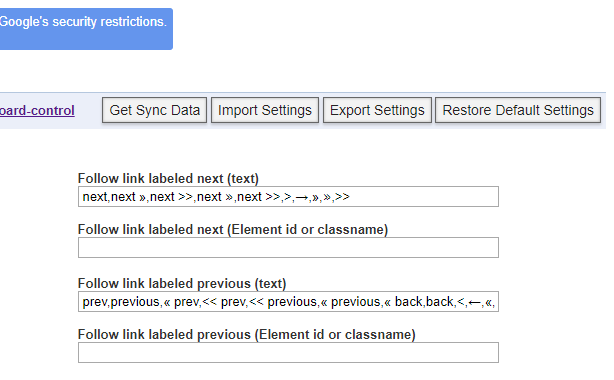
「Follow link labeled next (text)」「Follow link labeled previous (text)」欄に登録するテキストは、半角カンマで区切る必要があるので注意。
使用可能な検索エンジンやウェブサービスの URL は、「Mouse Gestures」欄の右側にある「Search Engine URL List」「Web Service URL List」ボタンをクリックすることで確認することができます。 検索エンジンの URL に関しては、下記のような URL を使用することもできます。- Google ウェブ検索
https://www.google.co.jp/search?hl=ja&ie=UTF-8&q= - Twitter
https://twitter.com/search?q= - Yahoo! Japan
http://search.yahoo.co.jp/search?p= - リアルタイム検索
https://search.yahoo.co.jp/realtime/search?p= - Yahoo! 知恵袋
http://chiebukuro.search.yahoo.co.jp/search?p= - Yahoo! ニュース
https://news.yahoo.co.jp/search/?p= - 教えて!goo
http://oshiete.goo.ne.jp/search_goo/result/?code=utf8&MT= - YouTube
https://www.youtube.com/results?search_query= - Gmail
https://mail.google.com/mail/u/0/#search/ - Google マップ
https://www.google.co.jp/maps?hl=ja&ie=UTF-8&q= - Google 画像検索
https://www.google.co.jp/search?hl=ja&ie=UTF-8&tbm=isch&q= - Google 動画検索
https://www.google.co.jp/search?hl=ja&ie=UTF-8&tbm=vid&q= - Google ニュース
https://www.google.co.jp/search?hl=ja&ie=UTF-8&tbm=nws&q= - 楽天
http://search.rakuten.co.jp/search/mall/ - Amazon
http://www.amazon.co.jp/s/?field-keywords= - ウィキペディア
https://ja.wikipedia.org/wiki/ - DuckDuckGo
https://duckduckgo.com/?q=
次のページでは、
を紹介します。| Simple Mouse Gestures TOPへ |
アップデートなど
スポンサード リンク
おすすめフリーソフト
スポンサードリンク